Win7系统中什么应用可输入特殊字符?
在工作或者游戏中,有时候我们需要使用到一些特殊符号。这些特殊符号在键盘上是找不到的,那要如何输入特殊字符呢?其实Win7系统自带的小工具很多,但是大部分的用户对系统功能都不了解,甚至不知道有这么一款应用可以实现特殊字符的输入。今天,小编就给大家介绍一下如何使用win7自带应用输入特殊字符。
1、使用快捷键“win+r”,打开系统的运行,在窗口中输入“charmap.exe”命令,点击确定,如图所示。(或是直接在开始菜单搜索框输入“charmap.exe”)
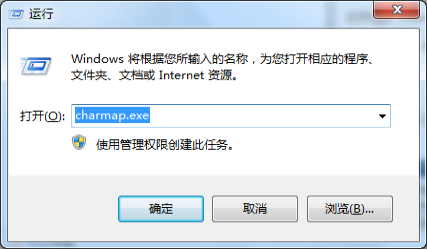
2、输入命令之后,就会弹出“字符映射表”,在这个页面中可以看到很多不常见的字符,在图中的最上角,还可以设置特殊字符的字体,如图示。
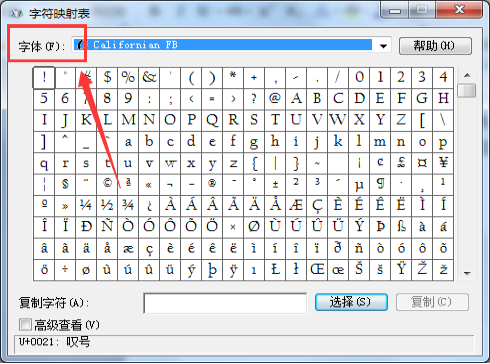
3、选择你需要的特殊字符,然后会在下面的空白框中出现,点击“选择”,点击“复制”按钮,就可以将这个特殊字符复制,最后直接去需要的地方粘贴就可以了。
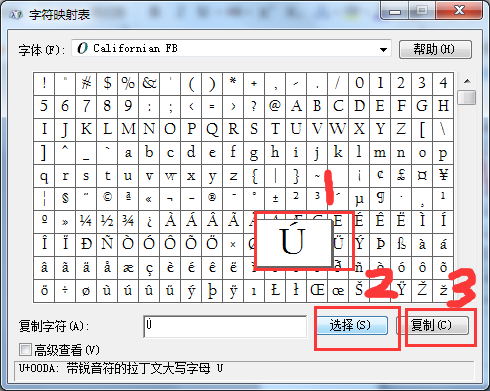
以上就是小编对于如何输入特殊字符给出的相关解决办法,在“字符映射表”中将下拉框一直往下拉,可以看到很多的数学符号,对于一些需要使用特殊计算符号的小伙伴来说会方便很多。最后,有兴趣的小伙伴可以多了解一下win7系统,它有很多的有趣的小应用在等待我们去发现哦。








 苏公网安备32032202000432
苏公网安备32032202000432